その488 貴方のVEGAS編集が爆速にならない理由・その1 [パーソナルレッスンより]
こんにちは、
イイダです。
リモートレッスンをしていて、
気付いたことがあります。
編集がある程度に進んだとき、
そこに更にブラッシュアップを加えますね。
このときの操作で必要なのは、
材料がたくさん載った、
長いタイムラインの中から、
ここぞと思った箇所を探し出して、
そこに手を加える作業です。
これを行うときに必要なのが、
まな板(タイムライン)の、
縮尺率の操作です。
イイダです。
リモートレッスンをしていて、
気付いたことがあります。
編集がある程度に進んだとき、
そこに更にブラッシュアップを加えますね。
このときの操作で必要なのは、
材料がたくさん載った、
長いタイムラインの中から、
ここぞと思った箇所を探し出して、
そこに手を加える作業です。
これを行うときに必要なのが、
まな板(タイムライン)の、
縮尺率の操作です。
まな板の縮尺率の操作は、
まな板の右端にある、
『+』と『ー』のマークを、
クリックしていることと思います。
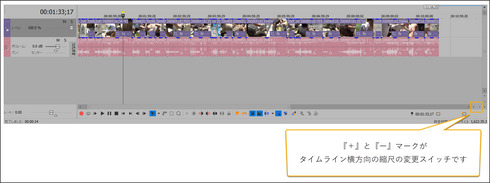
そうです。
以下のマークのことです。
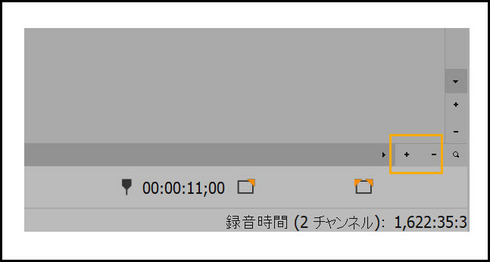
上記の操作方法は、
市販されているVEGASのマニュアルに、
記載されている方法ですから、
正しい方法です。
ところで、
ここまで読み進めて、
え~?、
イイダはそんな解説を、
私にしてくれたかな~?
イイダのレッスンでは、
タイムライン拡大縮小の、
『+』と『ー』のマークを、
クリックした事なんて見たこと無いぞ!
さては、
イイダは私のレッスンで、
解説を省いて手を抜いていたのか?
このような感想を持たれた貴方、
あなたのその感覚は正常です。
敢えてイイダは、
貴方にこの部分のレクチャーを
行っていません。
何故ならば、
無駄だからです。
知っていたほうが良い事柄ですが、
実際の編集では全く使いません。
だから敢えてお話ししていませんし、
レクチャー時のも使わないのです。
ご安心下さいませ。
そして、
私はVEGASの編集で、
この『+』と『ー』マークを、
使っているよという方へ、
この操作方法は正しいのですが、
貴方が上達するためには、
効果的ではありません。
これこそが、
貴方がVEGASをお使いになっていても、
編集スピードが早くならない理由の一つです。
では、
まな板(タイムライン)の
拡大縮小はどのようにするのでしょうか?
まず最初にすることは、
ここら辺の映像を確認したいというとき、
ざくりとで良いので、
ここら辺の位置をクリックします。
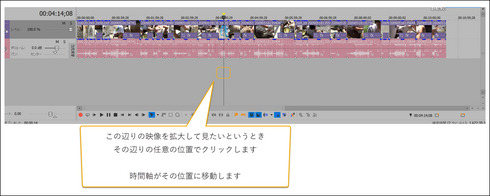
次に、
マウスホイールを、
上方向に回転させます。
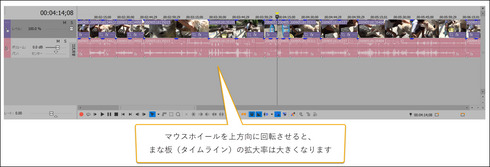
これで、
まな板の縮尺率は大きくなります。
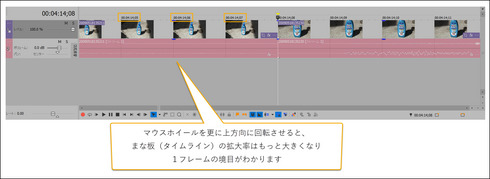
マウスホイールを、
更に上方向に回転させると、
もっと拡大して、
1フレーム以上に、
拡大することも出来ます。
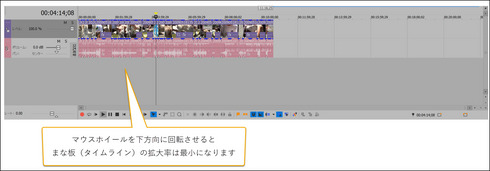
因みにですが、
マウスホイールを
下方向に回転させると、
縮尺率は小さくなるのです。
ある程度に編集が進んでくると、
まな板の全体を見るために、
縮尺率を小さくしたり、
一部分を確認するために、
縮尺率を大きくしたりを、
繰り返すと思います。
このときに、
いちいち編集画面の右下を見て、
とっても小さい『+』と『ー』マークを
クリックすることが、
いかに非効率であるのか、
お分かりかと思います。
【イイダの公式】
まな板の拡大縮小は、
クリックしてホイールの回転
拙ブログをお読みの、
賢明な貴方でしたら、
すでにご存じの情報だったかと思います。
そのような貴方は、
さっすがですね。
素晴らしい感性です!
今回はここまでとします。
お疲れ様でした。
山梨のイイダ拝
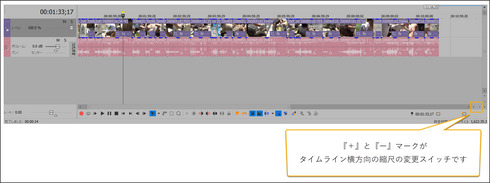
そうです。
以下のマークのことです。
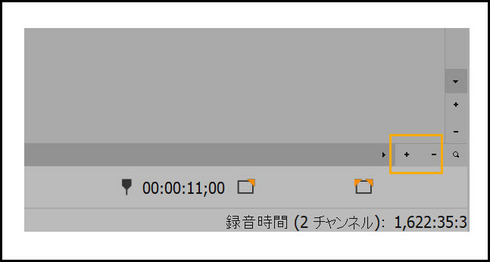
上記の操作方法は、
市販されているVEGASのマニュアルに、
記載されている方法ですから、
正しい方法です。
ところで、
ここまで読み進めて、
え~?、
イイダはそんな解説を、
私にしてくれたかな~?
イイダのレッスンでは、
タイムライン拡大縮小の、
『+』と『ー』のマークを、
クリックした事なんて見たこと無いぞ!
さては、
イイダは私のレッスンで、
解説を省いて手を抜いていたのか?
このような感想を持たれた貴方、
あなたのその感覚は正常です。
敢えてイイダは、
貴方にこの部分のレクチャーを
行っていません。
何故ならば、
無駄だからです。
知っていたほうが良い事柄ですが、
実際の編集では全く使いません。
だから敢えてお話ししていませんし、
レクチャー時のも使わないのです。
ご安心下さいませ。
そして、
私はVEGASの編集で、
この『+』と『ー』マークを、
使っているよという方へ、
この操作方法は正しいのですが、
貴方が上達するためには、
効果的ではありません。
これこそが、
貴方がVEGASをお使いになっていても、
編集スピードが早くならない理由の一つです。
では、
まな板(タイムライン)の
拡大縮小はどのようにするのでしょうか?
まず最初にすることは、
ここら辺の映像を確認したいというとき、
ざくりとで良いので、
ここら辺の位置をクリックします。
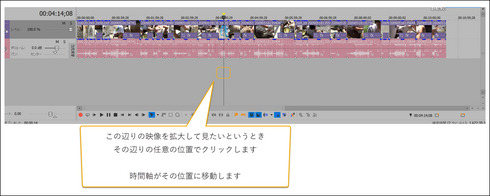
次に、
マウスホイールを、
上方向に回転させます。
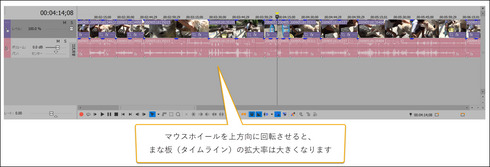
これで、
まな板の縮尺率は大きくなります。
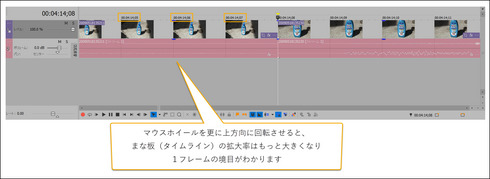
マウスホイールを、
更に上方向に回転させると、
もっと拡大して、
1フレーム以上に、
拡大することも出来ます。
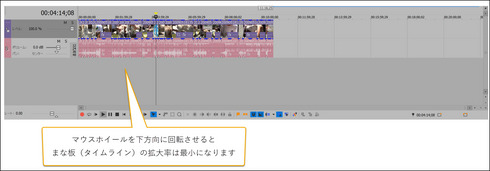
因みにですが、
マウスホイールを
下方向に回転させると、
縮尺率は小さくなるのです。
ある程度に編集が進んでくると、
まな板の全体を見るために、
縮尺率を小さくしたり、
一部分を確認するために、
縮尺率を大きくしたりを、
繰り返すと思います。
このときに、
いちいち編集画面の右下を見て、
とっても小さい『+』と『ー』マークを
クリックすることが、
いかに非効率であるのか、
お分かりかと思います。
【イイダの公式】
まな板の拡大縮小は、
クリックしてホイールの回転
拙ブログをお読みの、
賢明な貴方でしたら、
すでにご存じの情報だったかと思います。
そのような貴方は、
さっすがですね。
素晴らしい感性です!
今回はここまでとします。
お疲れ様でした。
山梨のイイダ拝




コメント 0